在数字化办公环境中,Word文档和PDF格式文件是两种常见的文件类型,Word文档以其强大的编辑功能和丰富的格式化选项被广泛使用,而PDF(Portable Document Format)则因其跨平台兼容性、安全性以及保持原貌的特性成为分享和存档文件的首选,将Word文档转换为PDF格式,不仅可以确保文档在不同设备和操作系统上保持一致的显示效果,还能有效防止文档内容被未经授权的修改,以下是关于如何高效、精准地完成这一转换过程的详细指南。
Word转换为PDF的方法
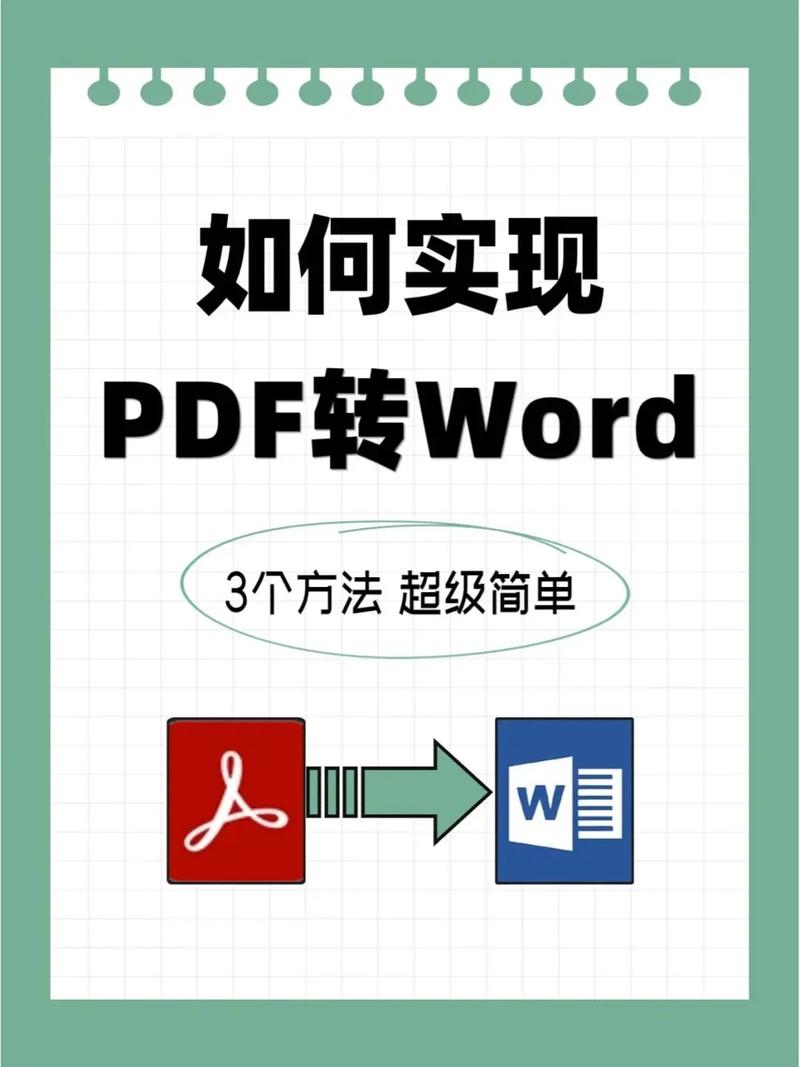
1. 使用Microsoft Word内置功能
步骤:
打开需要转换的Word文档。
点击菜单栏中的“文件”选项。
选择“另存为”,在弹出的对话框中选择保存位置。
在“保存类型”下拉菜单中选择“PDF (*.pdf)”。
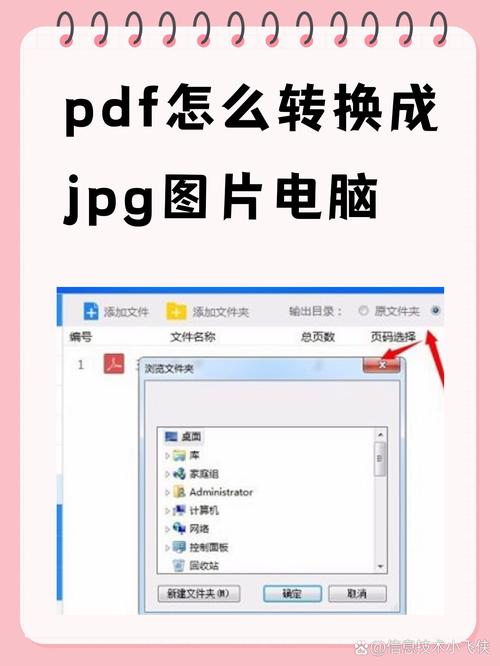
点击“保存”按钮,即可将Word文档转换为PDF格式。
优点:
操作简单快捷,适合所有级别的用户。
保留原始文档的所有格式和布局。
缺点:
需要安装Microsoft Word软件。
2. 利用在线转换工具
推荐工具:Smallpdf、ILovePDF、Adobe Acrobat Online等。
步骤:
访问任一在线转换工具网站。
上传需要转换的Word文档。
选择输出格式为PDF。
点击“转换”或“开始转换”按钮。
等待转换完成后,下载生成的PDF文件。
优点:
无需安装任何软件,只需网络连接。
大多数工具支持批量转换,提高效率。
缺点:
上传和下载文件涉及隐私风险,需选择信誉良好的平台。
免费版可能有文件大小或每日转换次数限制。
3. 使用第三方软件
推荐软件:WPS Office、LibreOffice、Foxit PhantomPDF等。
步骤:
安装并打开所选的第三方软件。
使用软件打开Word文档。
寻找“文件”或类似菜单中的“导出”或“另存为”选项。
选择PDF作为输出格式,并设置相关参数(如加密、压缩等)。
点击“保存”或“导出”,完成转换。
优点:
提供多样化的功能和定制化选项。
部分软件支持高级PDF编辑和管理功能。
缺点:
可能需要付费购买完整版以解锁全部功能。
初次使用可能需要一定的学习成本。
表格对比不同方法的特点
| 方法 | 操作难度 | 是否需要额外软件/服务 | 是否保留格式 | 安全性 | 成本 |
| Microsoft Word内置功能 | 低 | 否 | 是 | 高 | 无(已包含在Office套件中) |
| 在线转换工具 | 低 | 否(但需网络) | 是 | 中等(取决于平台) | 免费/付费(视情况而定) |
| 第三方软件 | 中 | 是 | 是 | 高(取决于软件) | 免费/付费(视软件而定) |
FAQs
Q1: 转换后的PDF文件能否再次编辑?
A1: PDF文件本质上是为了保持文档的固定性和不可编辑性设计的,使用专业的PDF编辑软件(如Adobe Acrobat Pro DC、Foxit PhantomPDF等),可以对PDF进行一定程度的编辑,包括文本、图像和页面布局的修改,但请注意,这可能会影响文档的原始意图和完整性。
Q2: 如果Word文档中包含复杂的图表或公式,转换后是否会有损失?
A2: 大多数情况下,使用上述推荐的转换方法(尤其是Microsoft Word内置功能和高质量的第三方软件)时,复杂图表和公式都能得到很好的保留,但需要注意的是,某些特定的格式或自定义元素可能在转换过程中出现轻微偏差,为避免重要信息丢失,建议在转换前备份原始Word文档,并在转换后仔细检查PDF文件以确保所有内容准确无误。
以上就是关于“word怎么转换成pdf格式”的问题,朋友们可以点击主页了解更多内容,希望可以够帮助大家!
内容摘自:https://news.huochengrm.cn/cyzx/17598.html
